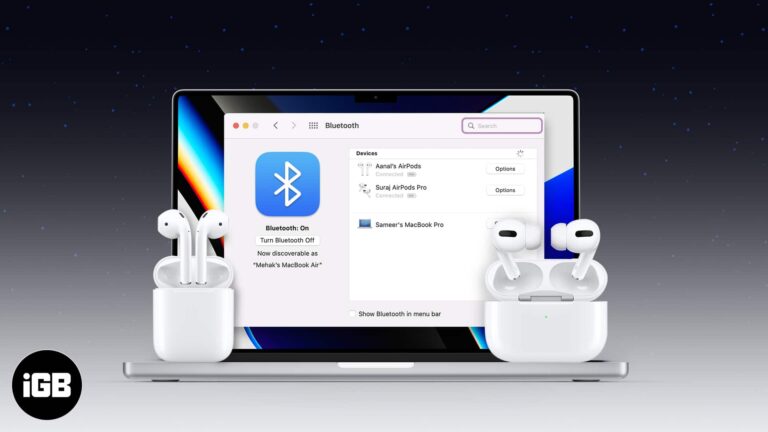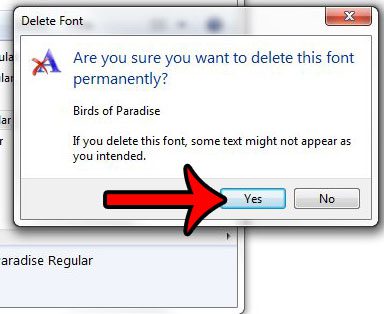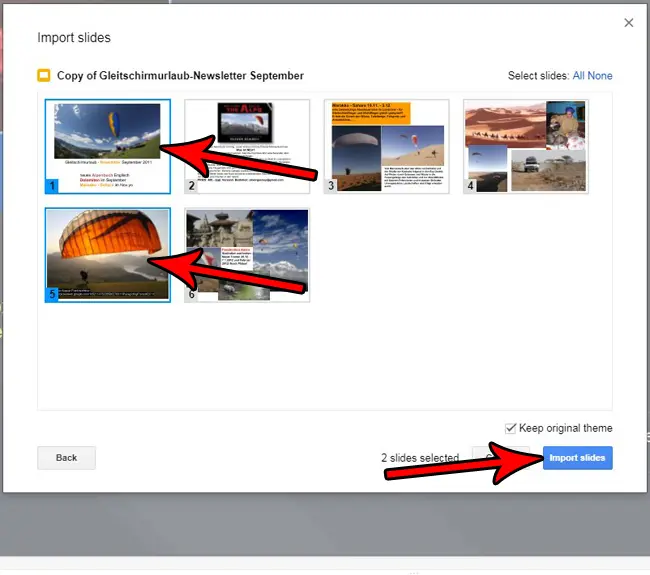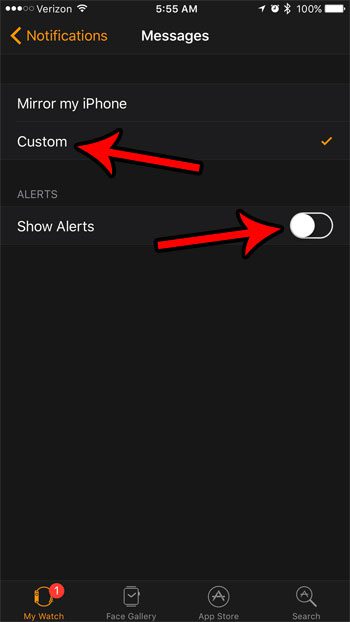Как записывать на iPhone 13: пошаговое руководство для начинающих
Запись на вашем iPhone 13 — это пустяк, как только вы знаете шаги. Независимо от того, снимаете ли вы особый момент или создаете обучающий ролик, процесс прост. Вот краткое изложение: откройте приложение «Камера», переключитесь в режим видео и нажмите красную кнопку записи. Остановите запись, нажав кнопку еще раз. Вот и все!
Как записывать на iPhone 13
Запись на iPhone 13 проста и может быть выполнена в несколько простых шагов. Следуйте этим инструкциям, чтобы записать идеальное видео.
Шаг 1: Откройте приложение «Камера».
Разблокируйте свой iPhone и найдите приложение «Камера». Нажмите, чтобы открыть его.
Приложение «Камера» обычно находится на главном экране. Если нет, вы можете провести пальцем вниз и использовать строку поиска, чтобы быстро найти его. После открытия приложения вы увидите режим фото по умолчанию.
Программы для Windows, мобильные приложения, игры - ВСЁ БЕСПЛАТНО, в нашем закрытом телеграмм канале - Подписывайтесь:)
Шаг 2: Переключитесь в режим видео
Проведите пальцем влево или вправо, чтобы переключиться в режим видео.
Посмотрите на нижнюю часть экрана; вы увидите различные режимы, такие как Фото, Портрет и Видео. Проведите пальцем, пока не будет выбрано Видео. Вы поймете, что он готов, когда увидите красную кнопку записи.
Шаг 3: Начните запись
Нажмите красную кнопку записи, чтобы начать запись.
В режиме видео просто нажмите красную кнопку, чтобы начать. Вы увидите таймер, показывающий продолжительность записи. Убедитесь, что вы правильно кадрируете свой снимок, прежде чем начать.
Шаг 4: Остановите запись
Чтобы остановить запись, нажмите красную кнопку записи еще раз.
Когда закончите, нажмите красную кнопку еще раз. Таймер остановится, и ваше видео будет автоматически сохранено в приложении «Фото».
Шаг 5: Просмотрите свое видео
Откройте приложение «Фотографии» и найдите свое видео в альбоме «Недавние».
Чтобы оценить свой шедевр, перейдите в приложение «Фото». Ваша последняя запись будет в альбоме «Недавние», готовая к воспроизведению, редактированию или публикации.
После выполнения этих шагов ваше видео будет сохранено в приложении «Фото». Вы можете редактировать его, делиться с друзьями или сохранять для воспоминаний.
Советы по записи на iPhone 13
- Используйте штатив: Для получения четких снимков рассмотрите возможность использования штатива или положите телефон на устойчивую поверхность.
- Освещение: Обеспечьте хорошее освещение. Лучше всего подойдет естественный свет, но вы также можете использовать внешнее освещение.
- Место для хранения: Прежде чем начать запись, убедитесь, что на вашем iPhone достаточно места.
- Настройки: Для лучшего качества отрегулируйте такие параметры, как разрешение и частота кадров в настройках камеры.
- Срок службы батареи: Следите за уровнем заряда батареи. Запись может быстро разрядить батарею.
Часто задаваемые вопросы
Как изменить разрешение видео на моем iPhone 13?
Перейдите в «Настройки» > «Камера» > «Запись видео» и выберите желаемое разрешение и частоту кадров.
Можно ли приостановить запись видео на iPhone 13?
Нет, iPhone 13 не имеет встроенной функции паузы для записи видео. Вам нужно будет остановить и начать новую запись.
Как редактировать видео после его записи?
Откройте приложение «Фото», найдите свое видео и нажмите «Изменить». Вы можете обрезать его, добавлять фильтры или вносить другие изменения.
Можно ли записывать видео в замедленном режиме на iPhone 13?
Да, перейдите в режим Slo-Mo в приложении «Камера», чтобы записывать замедленное видео.
Как я могу поделиться записанным мной видео?
Вы можете поделиться своим видео прямо из приложения «Фотографии» с помощью таких опций, как «Сообщения», «Почта» или социальных сетей.
Краткое содержание
- Откройте приложение «Камера».
- Переключитесь в режим видео.
- Нажмите красную кнопку записи, чтобы начать.
- Чтобы остановить запись, нажмите красную кнопку еще раз.
- Просмотрите видео в приложении «Фото».
Заключение
Запись на вашем iPhone 13 проста и удобна. Всего несколькими нажатиями вы можете снимать высококачественные видео, которые идеально подойдут для любого случая. Независимо от того, снимаете ли вы семейное видео, записываете концерт или создаете контент для социальных сетей, iPhone 13 поможет вам.
Для еще лучших результатов рассмотрите возможность использования штатива и обратите внимание на условия освещения. И не забудьте изучить различные настройки видео, чтобы найти то, что лучше всего подходит для ваших нужд. Запись на iPhone 13 — это больше, чем просто нажатие кнопки записи; это создание воспоминаний, которые вы можете беречь и которыми можете поделиться.
Если вы хотите узнать больше, официальная страница поддержки Apple предлагает массу информации обо всех функциях вашего iPhone 13. Удачной записи!
Программы для Windows, мобильные приложения, игры - ВСЁ БЕСПЛАТНО, в нашем закрытом телеграмм канале - Подписывайтесь:)